MSFS2020のTBM930へ搭載されているガーミンG3000の使い方を解説します。オートパイロットの使い方がメインです。フライトプランに従って自動で飛行してくれるNAVモードについても解説します。
ガーミンG3000について
ガーミンG3000(以下G3000)は、フライト支援システムで、飛行情報を教えてくれたり、オートパイロットを動かすことができます。車で言うところのカーナビですね。
以前にガーミンG1000の使い方を解説しましたが、今回はプロペラ機でありながら、巡航速度も速く長距離を飛行することができる「TBM930」のコックピットに搭載されているG3000のオートパイロットの使い方を解説します。
※初心者の私が自分で調べて実践しただけなので、正しい使い方ではないかもしれません。あくまで自己流なのであしからず・・・
ガーミンG3000の画面を登録
キー操作一つでPFD画面表示、オートパイロットを操作できるように画面を登録しましょう。Microsoft Flight Simulator 2020では、お気に入りの視点状態を登録することができます。
まずは左側の画面(PFD)をカスタマイズカメラ1に登録しましょう。下記のようにPFDが表示されている状態で「Ctrl(左)+Alt(左)+1」を押しましょう。これでカスタマイズカメラ1に、PFDが登録されました。同様にオートパイロットの操作パネルをカスタマイズカメラ2に登録しましょう。「Ctrl(左)+Alt(左)+2」です。
これでコックピット内で別の画面や景色を見ていても「Alt(左)+1」を押せばPFDの画面が、「Alt(左)+2」を押せばオートパイロットの操作パネルが表示されます。
オートパイロットのON/OFF
オートパイロットOFFの状態では、PFD画面上部、下の画像の赤枠内には何も表示されていません。
この状態でオートパイロット操作パネルの「AP」を押してみましょう。「AP」ボタンの右側に白い縦棒が表示されます。G3000のオートパイロット操作パネルでは有効にしたボタンの隣に白い縦棒が表示されます。
先ほどまで空欄だったPFDの上部に「ROL | AP YD | PIT」と表示されます。これは現在の飛行状態を維持するモードです。
オートパイロットで方向(針路)を指定する
オートパイロットで進行方向を変えてみましょう。オートパイロット操作パネルの「HDG」ノブをぐるぐる回すとPFD真ん中のHDGの右側の水色の文字が変わり、方位計内にある水色の王冠マークも移動します。(下の参考画像の赤い四角枠)
これで進みたい方向(針路)を指定します。操作パネルの画面から左下に視点をずらして操作するといいでしょう。
針路を指定したら操作パネルの「HDG」ボタンを押してみましょう。PFD上部の表示が「ROL」から「HDG」へ変わって、飛行機が指定した針路に旋回してくれるはずです。
オートパイロットで高度を維持する
操作パネルの「ALT」ボタンを押してみましょう。PFD上部の表示が「PIT」から「ALT〇〇〇FT」へ変わります。〇〇〇は現在の高度です。つまり「ALT」ボタンを押せば、現在の高度が維持されます。
オートパイロットで高度を変更する
続いて、オートパイロットで飛行する高度を変更してみましょう。
操作パネル「ALT SEL」をぐるぐる回すと、画面内の水色の数字(下の参考画像の赤い四角枠)が変わっていきます。操作パネルの画面から左下に視点をずらして操作するといいでしょう。
これが指定高度になります。ただし高度を指定しただけでは何も変わりません。
続いて、操作パネルの「VS」ボタンを押してから右隣のダイヤルを「UP」または「DN」方向を回してみましょう。
PFD上部の表示が「ALT〇〇〇FT」から「VS 〇〇FPM」へ変わり、指定した高度まで降下または上昇が始まります。ここで指定した数値が上昇率、下降率になります。
指定した高度に到達するとPFD上部の表示が「PIT」から「ALT〇〇〇FT」へ変わります。
NAVI(フライトプラン)に沿って自動操縦
長距離を飛行する場合は、オートパイロットで進路(HDG)を指定しても、目的地に到着するまでに修正が必要です。G3000ではフライトプランに沿って自動で針路を変更してくれる機能があります。ただし、フライトプランは飛行前に作成する必要があります。
※G3000だけでもフライトプランは作成できますが、非常に難しいです。
フライトプランを作成した状態でフライトを開始するとVFR MAP画面(Vキーで表示)、またはMFDの地図にフライトプランに従って、前のポイントから次のポイントまでの経路が線で表示されています。下の画面の赤い線です。
現在はフライトプランの経路からずれて飛行しています。
この状態で操作パネルの「NAV」を押しましょう。PFD上部の左側の表示が「HDG」から「FMS」へ変わって、自動的にフライトプランの経路に従って飛行してくれるはずです。
もし、PFD上部の左側の表示が「FMS」へ切り替わらない場合は、下記画面の「ACTIVE NAV」の下のボタンを、水色の文字が「FMS」になるまで数回押してみましょう。
赤線には前のポイントと次のポイント情報、次のポイントまでの距離が表示されます。
MFDのMAP(地図)の縮尺
せっかくなのでMFDのMAP画面の縮尺の変更方法です。
MFDのMAPの縮尺は「MFD」の左側のボタン(下の画像の四角赤枠)を押してから、下のノブ(下の画像の丸赤枠)を回すと縮尺が変わります。



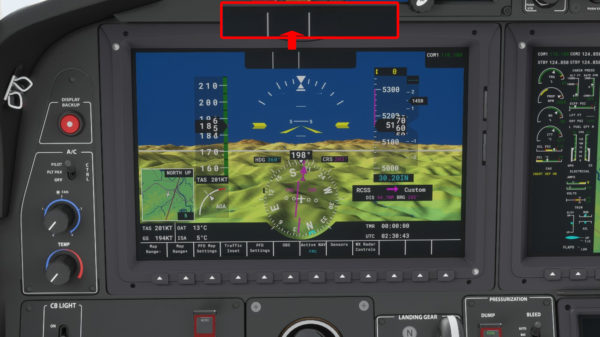

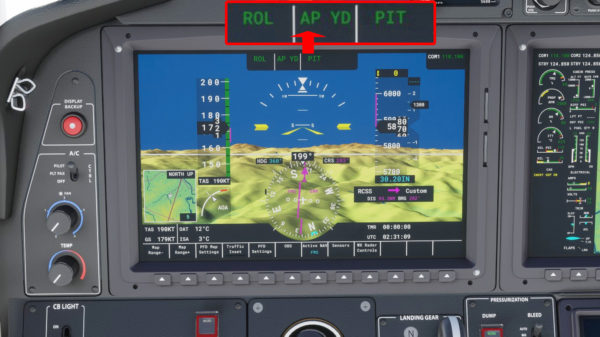


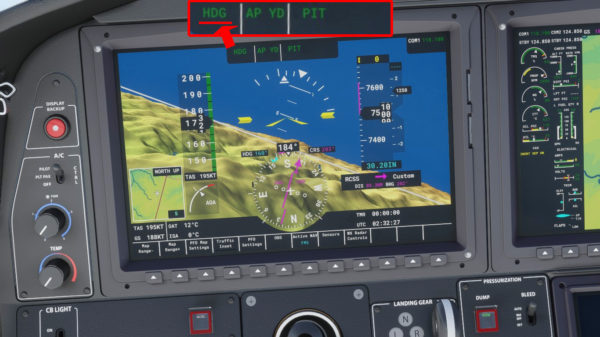

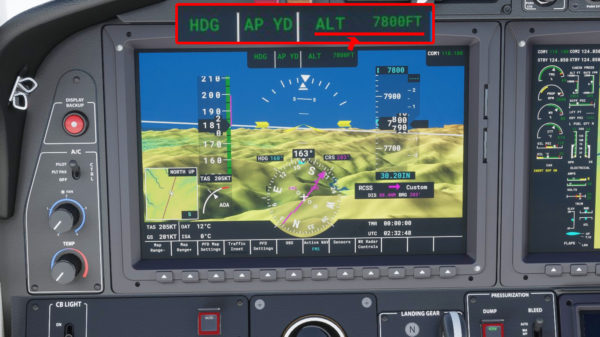


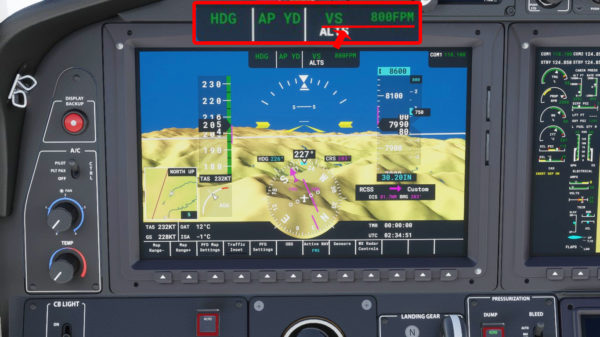


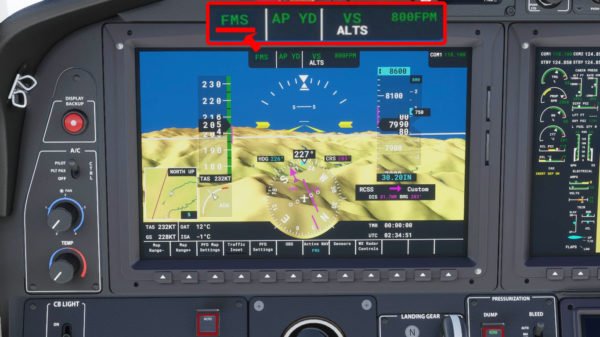
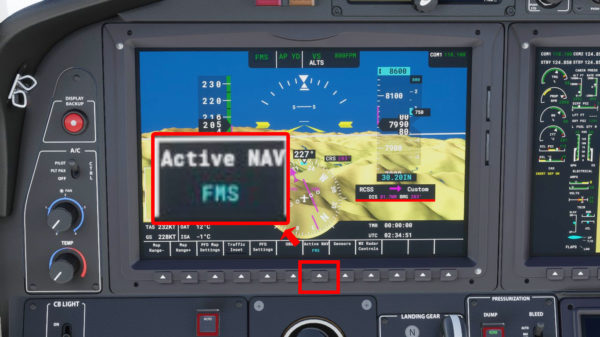

コメント